Thông tin liên hệ
- 036.686.3943
- admin@nguoicodonvn2008.info

Trong quá trình duyệt web, đôi khi chúng ta có nhu cầu download một vài loại tệp, dữ liệu nhất định về máy. Đó là lý do tại sao Safari cung cấp riêng cho bạn một mục để quản lý dữ liệu mà mình đã tải về máy. Bài viết này sẽ hướng dẫn bạn cách xem và xóa lịch sử download dữ liệu trong trình duyệt Safari trên máy tính Mac chỉ với một vài thao tác nhấp chuột đơn giản.
Đầu tiên, hãy khởi chạy ứng dụng Safari trên máy Mac của bạn. Trên giao diện Safari mở ra, hãy nhìn sang bên phải của thanh địa chỉ để tìm biểu tượng giống như một mũi tên hướng xuống nằm trong một vòng tròn. Đây là nút truy cập vào danh sách download của trình duyệt. Ngoài ra, bạn cũng có thể nhấn tổ hợp phím Option + Command + L. (Nếu bạn không thấy biểu tượng mũi tên, nghĩa là Safari không có bất kỳ lịch sử tải xuống nào để hiển thị).
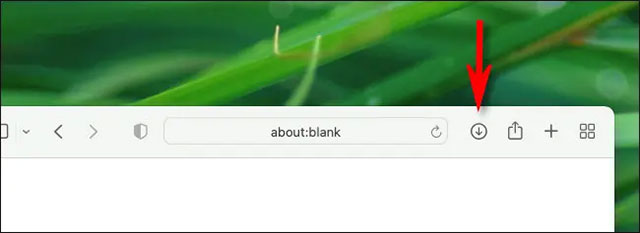
Khi danh sách download mở ra, bạn sẽ thấy liệt kê tất cả các tệp mà mình đã tải xuống gần đây. Lưu ý rằng khi bạn lưu một số tệp phương tiện nhất định như hình ảnh, bài hát và video trong Safari trên Mac, Safari sẽ không đưa chúng vào danh sách lịch sử tải xuống, vì vậy bạn sẽ không thấy chúng ở đây.
Để hiển thị vị trí của tệp đã tải xuống trong Finder, hãy nhấp chuột phải vào tệp đó trong danh sách và chọn “Show in Finder”. Hoặc chỉ cần nhấp vào biểu tượng kính lúp nhỏ bên cạnh tên tệp.
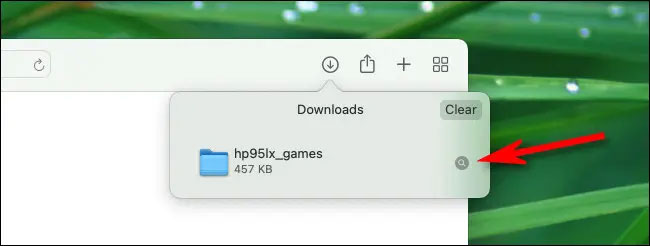
Sau đó, một cửa sổ Finder sẽ bật lên trên cửa sổ Safari của bạn. Trong đó, bạn sẽ thấy tệp đã tải xuống mà mình đang tìm kiếm được đánh dấu cụ thể.
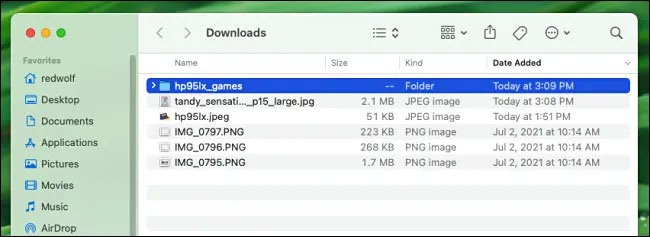
(Chú ý: Theo mặc định, Safari tự động giải nén các tệp đã tải xuống và xóa các tệp ZIP gốc. Để tắt tính năng này, hãy mở Safari Preferences, nhấp vào “General” và bỏ chọn tùy chọn “Open ‘safe’ files after downloading”.
Trong trường hợp bạn xóa một tệp cụ thể khỏi danh sách, hãy nhấp chuột phải vào tệp đó và chọn “Remove From List”. Để xóa toàn bộ danh sách tải xuống, hãy nhấp vào nút “Clear” ở góc trên bên phải của cửa sổ pop-up “Downloads”.
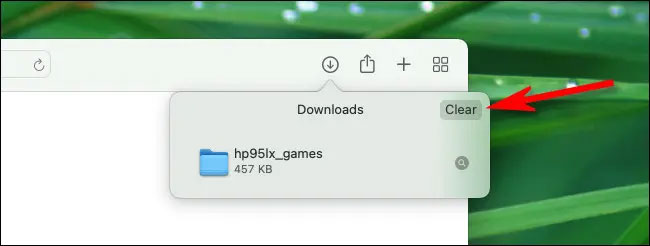
Safari sẽ xóa danh sách Download và biểu tượng mũi tên trỏ xuống trên thanh công cụ cũng sẽ biến mất. Bất cứ lúc nào bạn cần xem lại danh sách tải xuống — nếu chưa được xóa gần đây — hãy nhấp vào biểu tượng Download hoặc nhấn Option + Command + L như đã đề cập phía trên.
Nguồn tin: Quantrimang.com
Ý kiến bạn đọc
Những tin mới hơn
Những tin cũ hơn
 Những thiết lập Wi-Fi ẩn giúp Internet khách sạn nhanh hơn nhiều
Những thiết lập Wi-Fi ẩn giúp Internet khách sạn nhanh hơn nhiều
 Hàm DATEPART trong SQL Server
Hàm DATEPART trong SQL Server
 Cách xóa bỏ logo trong file PDF rất đơn giản
Cách xóa bỏ logo trong file PDF rất đơn giản
 Cách sửa USB bị hỏng trong Linux
Cách sửa USB bị hỏng trong Linux
 Nguyên nhân pin Chromebook cạn nhanh (và cách khắc phục)
Nguyên nhân pin Chromebook cạn nhanh (và cách khắc phục)
 Cách tạo ảnh GIF từ video quay màn hình trên Snipping Tool
Cách tạo ảnh GIF từ video quay màn hình trên Snipping Tool
 Những bài học thực tế về cuộc sống giúp bạn sống tốt và ý nghĩa hơn
Những bài học thực tế về cuộc sống giúp bạn sống tốt và ý nghĩa hơn
 Cách thiết lập code server dựa trên web trong Linux
Cách thiết lập code server dựa trên web trong Linux
 Cách chặn người khác thay đổi trỏ chuột trong Windows 11
Cách chặn người khác thay đổi trỏ chuột trong Windows 11
 Cách khởi động lại Windows 11 ngay lập tức
Cách khởi động lại Windows 11 ngay lập tức
 Những lá thư chưa gửi
Những lá thư chưa gửi
 Cách chỉnh độ rộng tự động trên Excel
Cách chỉnh độ rộng tự động trên Excel
 Kiểu dữ liệu trong Python: chuỗi, số, list, tuple, set và dictionary
Kiểu dữ liệu trong Python: chuỗi, số, list, tuple, set và dictionary
 Cách giãn dòng trong Word 2016, 2019, 2010, 2007, 2013
Cách giãn dòng trong Word 2016, 2019, 2010, 2007, 2013
 Cách hiển thị My Computer, This PC trên Desktop của Windows 10
Cách hiển thị My Computer, This PC trên Desktop của Windows 10
 8 tính năng Microsoft Office giúp bạn cắt giảm hàng giờ làm việc
8 tính năng Microsoft Office giúp bạn cắt giảm hàng giờ làm việc
 Cách xem mật khẩu Wifi đã lưu trên Windows
Cách xem mật khẩu Wifi đã lưu trên Windows
 Cách kết nối Google Drive với Grok Studio
Cách kết nối Google Drive với Grok Studio
 Việc chuyển sang Google Public DNS trên router và PC giúp cải thiện tốc độ Internet như thế nào?
Việc chuyển sang Google Public DNS trên router và PC giúp cải thiện tốc độ Internet như thế nào?
 Những bản mod thiết yếu giúp Windows 11 trở nên hữu ích hơn
Những bản mod thiết yếu giúp Windows 11 trở nên hữu ích hơn
